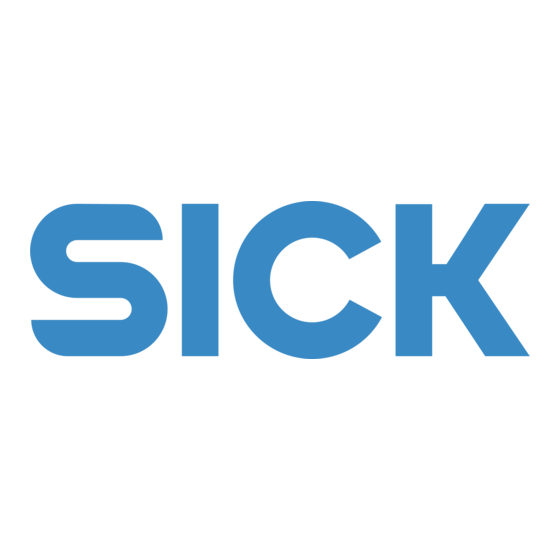
Tabla de contenido
Publicidad
Enlaces rápidos
Publicidad
Tabla de contenido

Resumen de contenidos para SICK Inspector I10
- Página 1 MANUAL DEL USUARIO Inspector I10, I20, I40 Sensor de visión...
- Página 2 Luz LED infrarroja λ= 850 Nm DESCARGO DE RESPONSABILIDAD SICK utiliza tecnología IP estándar para sus productos, por ejemplo, IO Link, PC industriales. El objetivo es ofrecer la disponibilidad de productos y servicios. SICK asume siempre que los propios clientes aseguran la integridad y confidencialidad de los datos y derechos implicados en el uso de los productos mencionados anteriormente.
-
Página 3: Tabla De Contenido
Seleccionar el objeto de referencia a utilizar................38 12.3 Duplicar objetos de referencia .......................39 12.4 Ajustes para varios objetos de referencia..................39 Aprendizaje sin PC ............................39 8013124/2012-06 ©SICK AG • Advanced Industrial Sensors • www.sick.com • Todos los derechos reservados Sujeto a cambio sin previo aviso... - Página 4 32.3 Menú Inspector ..........................83 32.4 Menú Comunicación ........................84 32.5 Menú Visualización ......................... 85 32.6 Menú Herramientas ........................86 8013124/2012-06 ©SICK AG • Advanced Industrial Sensors • www.sick.com • Todos los derechos reservados Sujeto a cambio sin previo aviso...
- Página 5 37.6 Resolución de problemas ......................102 Referencia EtherNet/IP..........................103 38.1 Conjunto de entrada ........................103 38.2 Conjunto de salida.........................105 Terminología..............................106 Índice alfabético ............................109 8013124/2012-06 ©SICK AG • Advanced Industrial Sensors • www.sick.com • Todos los derechos reservados Sujeto a cambio sin previo aviso...
-
Página 6: Introducción
PC de fácil manejo. Se conecta al PC a través de Ethernet industrial, que también permite su supervisión en red cuando está en funcionamiento. El Inspector I10 es el modelo básico, con capacidad para guardar hasta 16 objetos de referencia en la memoria simultáneamente, pudiendo cambiar de objeto de referencia a través de cuatro entradas digitales o un PC que ejecute la aplicación SOPAS Inspector. -
Página 7: Inspección
Out3 Verde Pieza OK. Se localizó el objeto y todas las inspecciones de detalle fueron correctas. 8013124/2012-06 ©SICK AG • Advanced Industrial Sensors • www.sick.com • Todos los derechos reservados Sujeto a cambio sin previo aviso... -
Página 8: Aprendizaje
Inspector, realizar el aprendizaje de nuevos objetos de referencia, añadir y modificar inspecciones de detalle y cambiar otros ajustes del Inspector. 8013124/2012-06 ©SICK AG • Advanced Industrial Sensors • www.sick.com • Todos los derechos reservados Sujeto a cambio sin previo aviso... - Página 9 (por ejemplo, tamaño y rotación de la región del localizador) y los ajustes de inspección de detalle. Tenga en cuenta que el Inspector I40 también puede aprender a través de EtherNet/IP. 8013124/2012-06 ©SICK AG • Advanced Industrial Sensors • www.sick.com • Todos los derechos reservados Sujeto a cambio sin previo aviso...
-
Página 10: Localización Del Objeto
No es necesario conseguir contornos brillantes en todos los puntos de los contornos importantes; seguramente, el Inspector podrá localizar el objeto de todas maneras. 8013124/2012-06 ©SICK AG • Advanced Industrial Sensors • www.sick.com • Todos los derechos reservados Sujeto a cambio sin previo aviso... -
Página 11: Ajustes De Similitud
El tamaño y la forma de la región del localizador de objetos no afectan a la velocidad de las inspecciones en el Inspector I10/I20, aunque en el Inspector I40 una región más pequeña aumentará la velocidad en la mayoría de los casos. Añadir máscaras al localizador de objetos no afecta a la velocidad de inspección. - Página 12 Inspector siempre indicará que el objeto no se ha localizado (No encontrado), aunque el objeto entero esté dentro del campo de visión. 8013124/2012-06 ©SICK AG • Advanced Industrial Sensors • www.sick.com • Todos los derechos reservados Sujeto a cambio sin previo aviso...
-
Página 13: Inspecciones De Detalle
Dibujo – El contador de píxeles cuenta los píxeles con una intensidad determinada y compara este número con el ajuste Nº de píxeles en el umbral. La posición de los píxeles no tiene importancia. 8013124/2012-06 ©SICK AG • Advanced Industrial Sensors • www.sick.com • Todos los derechos reservados Sujeto a cambio sin previo aviso... -
Página 14: Contador De Píxeles Del Borde
Si el contorno del objeto inspeccionado tiene una posición o rotación diferentes de las del objeto de referencia, el valor de similitud será menor. 8013124/2012-06 ©SICK AG • Advanced Industrial Sensors • www.sick.com • Todos los derechos reservados Sujeto a cambio sin previo aviso... -
Página 15: Patrón
±4 píxeles, se prueban 9 posiciones en x y en y. Esto significa que se evalúan 9 × 9 = 81 posiciones en total. 8013124/2012-06 ©SICK AG • Advanced Industrial Sensors • www.sick.com • Todos los derechos reservados Sujeto a cambio sin previo aviso... -
Página 16: Resultados Y Salidas
Inspector, consulte el capítulo 37 “Uso de la caja de extensión de E/S”. Salidas digitales incorporadas En el siguiente apartado se describen los resultados de las inspecciones del Inspector I10, que también son los ajustes predeterminados del Inspector I20/I40: Salida Función LED... - Página 17 Con tiempo de activación corto Out3 Pieza OK Retardo Activa 8013124/2012-06 ©SICK AG • Advanced Industrial Sensors • www.sick.com • Todos los derechos reservados Sujeto a cambio sin previo aviso...
-
Página 18: Resultados A Través De Ethernet/Ip
Información de estado del Inspector, por ejemplo, el número de disparos que el Inspector ha ignorado (disparos excesivos) y el número de imágenes en espera de ser guardadas en el FTP. 8013124/2012-06 ©SICK AG • Advanced Industrial Sensors • www.sick.com • Todos los derechos reservados Sujeto a cambio sin previo aviso... -
Página 19: Entradas
Mayor precisión de las señales de salida, ya que se sabe con exactitud la posición del objeto cuando se efectúa la inspección. 8013124/2012-06 ©SICK AG • Advanced Industrial Sensors • www.sick.com • Todos los derechos reservados Sujeto a cambio sin previo aviso... -
Página 20: Uso De Un Encoder
Inspector y un eyector, independientemente de la velocidad de la cinta transportadora. 8013124/2012-06 ©SICK AG • Advanced Industrial Sensors • www.sick.com • Todos los derechos reservados Sujeto a cambio sin previo aviso... -
Página 21: Aprendizaje Del Objeto De Referencia
De esta manera, se pueden utilizar las entradas In1–In4, por ejemplo, para entrada del encoder o para disparar inspecciones. 8013124/2012-06 ©SICK AG • Advanced Industrial Sensors • www.sick.com • Todos los derechos reservados Sujeto a cambio sin previo aviso... -
Página 22: Manejo
SOPAS Inspector SOPAS Engineering Tool SOPAS Inspector se utiliza sólo con los dispositivos Inspector I10, Inspector I20 e Inspector I40 y sólo para un Inspector a la vez. SOPAS Engineering Tool se utiliza cuando se trabaja simultáneamente con diferentes dispositivos de SICK o varios Inspector. En este manual sólo se describe SOPAS Inspector;... -
Página 23: Conexión Del Inspector
Para conectarse a un Inspector usando el Asistente de conexión, seleccione Conectar con un dispositivo específico y seleccione Inspector en la lista de tipos de dispositivo. Después, haga clic en Siguiente. 8013124/2012-06 ©SICK AG • Advanced Industrial Sensors • www.sick.com • Todos los derechos reservados Sujeto a cambio sin previo aviso... -
Página 24: Sincronización
Conectarse en el menú Comunicación. 8013124/2012-06 ©SICK AG • Advanced Industrial Sensors • www.sick.com • Todos los derechos reservados Sujeto a cambio sin previo aviso... -
Página 25: Primeros Pasos
Si es necesario, ajuste el tamaño y la posición de la región del localizador de objetos (rectángulo azul) en la imagen de referencia. 8013124/2012-06 ©SICK AG • Advanced Industrial Sensors • www.sick.com • Todos los derechos reservados Sujeto a cambio sin previo aviso... -
Página 26: Añadir Inspecciones De Detalle
Imagen en directo y ver el resultado de los cambios. Para mover o redimensionar regiones, pase a la pestaña Imagen de referencia. 8013124/2012-06 ©SICK AG • Advanced Industrial Sensors • www.sick.com • Todos los derechos reservados Sujeto a cambio sin previo aviso... -
Página 27: Ajuste De Las Salidas
Auto. El uso del botón Auto no modifica permanentemente el tiempo de exposición y la ganancia, sino solamente cada vez que se haga clic en éste. 8013124/2012-06 ©SICK AG • Advanced Industrial Sensors • www.sick.com • Todos los derechos reservados Sujeto a cambio sin previo aviso... -
Página 28: Ajuste De La Exposición
3. Haga clic en el botón OK Si se utiliza una fuente de luz ICL de SICK, sólo tiene que seleccionar el tipo de ICL correcto de la lista; los ajustes restantes se efectúan automáticamente. Si el tiempo de exposición seleccionado es mayor que el tiempo de activación máximo de la iluminación seleccionada, el... -
Página 29: Disparo De La Captura De Imágenes
Dibujo. Reducción del campo de visión 3. Haga clic en el botón Redimensionar. El Inspector utilizará a partir de ahora el nuevo tamaño de imagen. 8013124/2012-06 ©SICK AG • Advanced Industrial Sensors • www.sick.com • Todos los derechos reservados Sujeto a cambio sin previo aviso... -
Página 30: Mejorar La Precisión De La Inspección
Alta velocidad. El otro control deslizante menor precisión. determina el equilibrio entre Alta precisión y Alta velocidad. 8013124/2012-06 ©SICK AG • Advanced Industrial Sensors • www.sick.com • Todos los derechos reservados Sujeto a cambio sin previo aviso... -
Página 31: Mejorar Las Inspecciones De Detalle
Manejo Inspector Serie I El control deslizante del Inspector I10/I20 es una combinación de los dos controles deslizantes del Inspector I40. Ambos controles deslizantes de Fiabilidad y Precisión en la posición de Alta velocidad en el Inspector I40 se corresponden con la posición de Alta velocidad del controlador deslizante del Inspector I10/I20. -
Página 32: Remplazar Imagen De Referencia
Cada inspección realizada por el Inspector puede activar cualquiera de las otras tres salidas digitales integradas Out1, Out2 u Out3 en el Inspector. La salida que se activa en el Inspector I10 viene determinada por el resultado de la inspección:... -
Página 33: Activar Salidas Digitales - Inspector I20/I40
Normalmente, el nivel de la señal de salida es sin tensión (0 V) cuando está inactiva y con tensión (+24 V) cuando está activa, pero las señales se pueden invertir. 8013124/2012-06 ©SICK AG • Advanced Industrial Sensors • www.sick.com • Todos los derechos reservados Sujeto a cambio sin previo aviso... -
Página 34: Ajustar El Retardo De La Salida
Estadísticas” en la página 55. No se puede establecer ningún retardo para las salidas de una caja de extensión de E/S. 8013124/2012-06 ©SICK AG • Advanced Industrial Sensors • www.sick.com • Todos los derechos reservados Sujeto a cambio sin previo aviso... -
Página 35: Ajuste Del Tiempo De Activación De La Salida
El tamaño de la imagen es el tamaño en píxeles de la imagen capturada por el Inspector. Para ajustar el tamaño de la imagen, consulte el apartado “8.5 Ajustar tamaño de imagen” en la página 29. 8013124/2012-06 ©SICK AG • Advanced Industrial Sensors • www.sick.com • Todos los derechos reservados Sujeto a cambio sin previo aviso... -
Página 36: Ajuste Del Localizador De Objetos
El tamaño y la forma de la región del localizador de objetos no afectan a la velocidad de las inspecciones en el Inspector I10/I20, aunque en el Inspector I40 una región más pequeña aumentará la velocidad en la mayoría de los casos. Añadir máscaras al localizador de objetos no afecta a la velocidad de inspección. -
Página 37: Reducir Tiempo De Exposición
Este nuevo objeto está vacío; no contiene una imagen de referencia. 2. Coloque un nuevo objeto en el campo de visión del Inspector. 3. Configure los ajustes de imagen. 8013124/2012-06 ©SICK AG • Advanced Industrial Sensors • www.sick.com • Todos los derechos reservados Sujeto a cambio sin previo aviso... -
Página 38: Seleccionar El Objeto De Referencia A Utilizar
Para seleccionar los objetos de referencia que van a utilizarse a través de EtherNet/IP para el Inspector I40, consulte el apartado “15.3 Controlar el Inspector a través de EtherNet/IP” en la página 45. 8013124/2012-06 ©SICK AG • Advanced Industrial Sensors • www.sick.com • Todos los derechos reservados Sujeto a cambio sin previo aviso... -
Página 39: Duplicar Objetos De Referencia
Pasados unos 3 segundos, el Inspector empezará a capturar imágenes y la iluminación, si se utiliza, empezará a parpadear. El LED de funcionamiento también empezará a parpadear. 8013124/2012-06 ©SICK AG • Advanced Industrial Sensors • www.sick.com • Todos los derechos reservados Sujeto a cambio sin previo aviso... - Página 40 LED de funcionamiento parpadea en color blanco. 5. A continuación, el Inspector pasará automáticamente al modo Marcha y empezará a inspeccionar. 8013124/2012-06 ©SICK AG • Advanced Industrial Sensors • www.sick.com • Todos los derechos reservados Sujeto a cambio sin previo aviso...
-
Página 41: Utilizar Entradas Digitales
Flanco de subida (de 0 V a +24 V) o Flanco de bajada (de +24 V a 0 V). 8013124/2012-06 ©SICK AG • Advanced Industrial Sensors • www.sick.com • Todos los derechos reservados Sujeto a cambio sin previo aviso... -
Página 42: Conectar Un Encoder
Si existen varios objetos de referencia en el Inspector, asegúrese de que el objeto de referencia correcto esté activado antes de comenzar el aprendizaje. 8013124/2012-06 ©SICK AG • Advanced Industrial Sensors • www.sick.com • Todos los derechos reservados Sujeto a cambio sin previo aviso... -
Página 43: Seleccionar Objetos De Referencia Con Las Entradas
E/S con 5 entradas o EtherNet/IP, ya que las cuatro entradas integradas sólo pueden dirigirse a 16 objetos de referencia. 8013124/2012-06 ©SICK AG • Advanced Industrial Sensors • www.sick.com • Todos los derechos reservados Sujeto a cambio sin previo aviso... -
Página 44: Utilizar Ethernet/Ip
Ajustes de E/S en el menú InspectorI40 y haciendo clic en Mostrar asignación de conjunto de entrada en el cuadro de diálogo Ajustes de E/S. 8013124/2012-06 ©SICK AG • Advanced Industrial Sensors • www.sick.com • Todos los derechos reservados Sujeto a cambio sin previo aviso... -
Página 45: Controlar El Inspector A Través De Ethernet/Ip
En la asignación del conjunto de entrada que puede mostrarse (e imprimirse) desde el cuadro de diálogo Ajustes de E/S. 8013124/2012-06 ©SICK AG • Advanced Industrial Sensors • www.sick.com • Todos los derechos reservados Sujeto a cambio sin previo aviso... - Página 46 RPI. Esto significa que la frecuencia de disparo máxima a través de EtherNet/IP es de aproximadamente 15 Hz. 8013124/2012-06 ©SICK AG • Advanced Industrial Sensors • www.sick.com • Todos los derechos reservados Sujeto a cambio sin previo aviso...
-
Página 47: Tratar Los Datos Del Dispositivo (Ajustes)
4. Descargue los datos del dispositivo en el Inspector de destino utilizando el asistente Cargar datos de dispositivo a dispositivo, vea la siguiente información. 8013124/2012-06 ©SICK AG • Advanced Industrial Sensors • www.sick.com • Todos los derechos reservados Sujeto a cambio sin previo aviso... -
Página 48: Asistente Para Cargar Datos De Dispositivo A Dispositivo
Ajustes de registro Para cambiar las imágenes que el Inspector debe registrar, seleccione Ajustes de registro en el menú Inspector. Para el Inspector I10 e I20 puede elegir entre las siguientes alternativas: Registro de todas las imágenes Todas las imágenes inspeccionadas Registro sólo de imágenes con... -
Página 49: Grabar Imágenes En Directo Con El Pc
4. Haga clic en Probar conexión para probar la conexión con el servidor FTP. El Inspector intentará iniciar sesión en el servidor FTP. 8013124/2012-06 ©SICK AG • Advanced Industrial Sensors • www.sick.com • Todos los derechos reservados Sujeto a cambio sin previo aviso... -
Página 50: Utilizar El Simulador
Iniciar el Simulador estando conectado a un Inspector Para iniciar el simulador estando conectado a un Inspector, seleccione Cambiar al simulador en el menú Comunicación. 8013124/2012-06 ©SICK AG • Advanced Industrial Sensors • www.sick.com • Todos los derechos reservados Sujeto a cambio sin previo aviso... -
Página 51: Control Del Simulador
La ruta de la carpeta se indica debajo del botón Seleccionar imágenes..Para Inspector I10 e I20, la carpeta de imágenes seleccionada no debe contener más de 500 imágenes, que es el límite del simulador. El Inspector I40 no tiene ese límite. -
Página 52: Copiar Los Datos Del Simulador Al Inspector
Pestaña Resultados para el Inspector I20/I40 Resultados de las salidas Hay tres resultados diferentes correspondientes a las salidas: Pieza OK Fallo de detalle No encontrado 8013124/2012-06 ©SICK AG • Advanced Industrial Sensors • www.sick.com • Todos los derechos reservados Sujeto a cambio sin previo aviso... -
Página 53: Estadísticas
En el Inspector I40, las estadísticas también se pueden restaurar usando un botón de reseteo en la pestaña Estadísticas. 8013124/2012-06 ©SICK AG • Advanced Industrial Sensors • www.sick.com • Todos los derechos reservados Sujeto a cambio sin previo aviso... - Página 54 “25.2 Ajustes de salida – Inspector I20/I40”) asignada a la salida del Inspector también se mostrará en la pestaña Estadísticas. 8013124/2012-06 ©SICK AG • Advanced Industrial Sensors • www.sick.com • Todos los derechos reservados Sujeto a cambio sin previo aviso...
-
Página 55: Estado De La Caja De Extensión De E/S
Dispositivos encontrados poco después. Si la tarea era sólo cambiar la dirección IP del dispositivo, ya se puede cancelar el flujo de conexión. 8013124/2012-06 ©SICK AG • Advanced Industrial Sensors • www.sick.com • Todos los derechos reservados Sujeto a cambio sin previo aviso... -
Página 56: Interfaz Del Usuario
Al hacer clic en el botón Enseñar objeto de referencia se captura una imagen y se coloca una región del Localizador de objetos en la nueva imagen de referencia. 8013124/2012-06 ©SICK AG • Advanced Industrial Sensors • www.sick.com • Todos los derechos reservados Sujeto a cambio sin previo aviso... - Página 57 Mostrar contornos y píxeles detectados Botones de selección de salidas Para detener las señales de salida del Inspector I10 o I20 (en el modo Edición), haga clic en Desactivar. Para activar las señales de salida, haga clic en Activar. En el modo Marcha las salidas están siempre activadas.
-
Página 58: Pestaña Imagen En Directo - Simulador
Para obtener información sobre botones de control visual, consulte el apartado “21.1 Pestaña Imagen en directo” en la página 56. 8013124/2012-06 ©SICK AG • Advanced Industrial Sensors • www.sick.com • Todos los derechos reservados Sujeto a cambio sin previo aviso... - Página 59 Herramienta de máscara y dibuje una región de máscara. Es posible modificar el tamaño de la región de máscara, así como 8013124/2012-06 ©SICK AG • Advanced Industrial Sensors • www.sick.com • Todos los derechos reservados Sujeto a cambio sin previo aviso...
-
Página 60: Frecuencia De Imágenes Y Tiempo De Retardo Mínimo
Actualizar registro. Para guardar las imágenes del registro en un archivo, haga clic en el botón Guardar registro. 8013124/2012-06 ©SICK AG • Advanced Industrial Sensors • www.sick.com • Todos los derechos reservados Sujeto a cambio sin previo aviso... -
Página 61: Ajustes De Imagen
Antes de que el Inspector pueda utilizar la iluminación externa, debe especificarse el tipo de ésta. Si se utiliza una fuente de luz externa SICK, solamente es necesario seleccionar el tipo adecuado. Todos los demás ajustes son automáticos. Si se utiliza una fuente de luz externa de otro fabricante, consulte el apartado “Iluminación externa No-SICK”... -
Página 62: Disparo De Imágenes
Si se reduce el área del campo de visión, cambiará a Campo de visión incorrecto (de color rojo). 8013124/2012-06 ©SICK AG • Advanced Industrial Sensors • www.sick.com • Todos los derechos reservados Sujeto a cambio sin previo aviso... -
Página 63: Ajustes Del Localizador De Objetos
Los ajustes son: Similitud, Permitir rotación, Permitir objetos en cualquier lugar de la imagen, Permitir objetos a escala y Avanzado (que incluye Método de búsqueda). 8013124/2012-06 ©SICK AG • Advanced Industrial Sensors • www.sick.com • Todos los derechos reservados Sujeto a cambio sin previo aviso... - Página 64 Alta precisión y Alta velocidad. Para más información, consulte el apartado “11.2 Ajuste del localizador de objetos” en la página 36. 8013124/2012-06 ©SICK AG • Advanced Industrial Sensors • www.sick.com • Todos los derechos reservados Sujeto a cambio sin previo aviso...
-
Página 65: Ajustes De Inspecciones De Detalle
(Máscara 1, etc.) en la lista. Los nombres de máscara no pueden cambiarse. 8013124/2012-06 ©SICK AG • Advanced Industrial Sensors • www.sick.com • Todos los derechos reservados Sujeto a cambio sin previo aviso... -
Página 66: Inspección Contador De Píxeles
Este ajuste indica cuál es el umbral correspondiente al detalle inspeccionado. Para Inspector I10 e I20, los dos controles deslizantes pueden ajustarse entre el 0% y el 100%, especificando el umbral entre ambos valores. El porcentaje del umbral hace referencia al porcentaje de píxeles dentro de la región de inspección del contador de píxeles. -
Página 67: Inspección Patrón
Número de píxeles del borde Este ajuste indica cuál es el umbral correspondiente al detalle inspeccionado. Para Inspector I10 e I20, los dos controles deslizantes pueden ajustarse entre el 0% y el 100%, especificando el umbral entre ambos valores. El porcentaje del umbral hace referencia al porcentaje de píxeles dentro de la región de inspección del contador de... -
Página 68: Ajustes De Salida
Invertir señales de salida. Lista de salidas Todas las inspecciones efectuadas por el Inspector I10 activan una de las tres salidas Out1, Out2 u Out3. La salida que se activa depende del resultado: Salida... - Página 69 Las salidas del Inspector I20/I40 pueden ir asignadas con el mismo resultado que en el Inspector I10 (es la configuración de fábrica), o utilizar expresiones definidas por el usuario. Las expresiones definidas por el usuario se crean con el Editor de expresiones de salida.
-
Página 70: Ajustes Comunes De Las Salidas
E/S, el tiempo de retardo siempre está fijado en Mínimo y el tiempo de activación, en Mantener hasta cambio del resultado. 8013124/2012-06 ©SICK AG • Advanced Industrial Sensors • www.sick.com • Todos los derechos reservados Sujeto a cambio sin previo aviso... -
Página 71: Resultados
El resultado de la inspección se muestra en la pestaña Resultados. El resultado mostrado corresponde al objeto de referencia seleccionado. 8013124/2012-06 ©SICK AG • Advanced Industrial Sensors • www.sick.com • Todos los derechos reservados Sujeto a cambio sin previo aviso... -
Página 72: Resultado Detallado
Tres resultados diferentes en función de si se ha encontrado o no el objeto y del resultado de las inspecciones de detalle: Pieza OK Fallo de detalle No encontrado 8013124/2012-06 ©SICK AG • Advanced Industrial Sensors • www.sick.com • Todos los derechos reservados Sujeto a cambio sin previo aviso... -
Página 73: Estadísticas
Actualizar estadísticas. Para más información sobre las estadísticas, consulte el apartado “19.2 Estadísticas” en la página 53. 8013124/2012-06 ©SICK AG • Advanced Industrial Sensors • www.sick.com • Todos los derechos reservados Sujeto a cambio sin previo aviso... -
Página 74: Ajustes De Entrada
Power, cable violeta del DOL-1212). Para más información, consulte el apartado “14.2 Conectar un Encoder” en la página 42. 8013124/2012-06 ©SICK AG • Advanced Industrial Sensors • www.sick.com • Todos los derechos reservados Sujeto a cambio sin previo aviso... -
Página 75: Ajustes De E/S - Inspector I20
Todas las entradas digitales (In1, In2, In3 e In4) tienen los mismos significados tanto en el Inspector I20 como en el Inspector I10. Consulte la sección “28.1 Ajustes de entrada – Inspector I10)” en la página 74 para más información sobre estos ajustes. -
Página 76: Ajustes De E/S - Inspector I40
Si se utiliza EtherNet/IP, haga clic en Mostrar asignación de conjunto de entrada para mostrar la estructura del conjunto de entrada del objeto de referencia activo actualmente. 8013124/2012-06 ©SICK AG • Advanced Industrial Sensors • www.sick.com • Todos los derechos reservados Sujeto a cambio sin previo aviso... - Página 77 Las entradas digitales integradas (In1, In2, In3 e In4) se utilizan para las mismas funciones en el Inspector I40 y en el Inspector I10. Consulte el apartado “28.1 Ajustes de entrada – Inspector I10” en la página 74 para obtener información sobre estos ajustes.
- Página 78 La configuración de la caja de extensión de E/S se describe en el apéndice “37 Uso de la caja de extensión de E/S” en la página 99. 8013124/2012-06 ©SICK AG • Advanced Industrial Sensors • www.sick.com • Todos los derechos reservados Sujeto a cambio sin previo aviso...
-
Página 79: Guardar Imágenes En Ftp
La polaridad de la señal de advertencia es siempre con tensión (+24 V) y no se ve afectada por el ajuste Invertir señales de salida de la pestaña Ajustes de salida. 8013124/2012-06 ©SICK AG • Advanced Industrial Sensors • www.sick.com • Todos los derechos reservados Sujeto a cambio sin previo aviso... - Página 80 La carpeta se creará siempre en la raíz del FTP del usuario. En el nombre de la carpeta sólo se permiten los caracteres “A..Z”, “a..z” y “0..9”, es decir, no se pueden utilizar nombres de carpeta jerárquicos. 8013124/2012-06 ©SICK AG • Advanced Industrial Sensors • www.sick.com • Todos los derechos reservados Sujeto a cambio sin previo aviso...
-
Página 81: Ajustes De Registro
Para ver información sobre el dispositivo actual, seleccione Información del dispositivo en el menú Inspector. Se abre el cuadro de diálogo Información del dispositivo, con dos pestañas diferentes. General 8013124/2012-06 ©SICK AG • Advanced Industrial Sensors • www.sick.com • Todos los derechos reservados Sujeto a cambio sin previo aviso... -
Página 82: Menús Y Barra De Herramientas
Inspector y también en el Asistente de conexión. Nº de serie El número de serie del Inspector (dispositivo) actual. Mientras esté conectado a un Inspector I10 también estará disponible la siguiente información: Aplicación Versión del firmware de la aplicación. -
Página 83: Menú Edición
“28.2 Ajustes de E/S – Inspector I20” en la página 75 o el apartado “28.3 Ajustes de E/S – Inspector I40 en la página 76. 8013124/2012-06 ©SICK AG • Advanced Industrial Sensors • www.sick.com • Todos los derechos reservados Sujeto a cambio sin previo aviso... -
Página 84: Ajustar Contraseña
La sincronización significa que los datos de dispositivo del Inspector son los mismos que aparecen en la aplicación para PC. 8013124/2012-06 ©SICK AG • Advanced Industrial Sensors • www.sick.com • Todos los derechos reservados Sujeto a cambio sin previo aviso... -
Página 85: Menú Visualización
La opción Barra de configuración muestra u oculta las diferentes pestañas (Ajustes de imagen, etc.) en la parte derecha de la ventana. 8013124/2012-06 ©SICK AG • Advanced Industrial Sensors • www.sick.com • Todos los derechos reservados Sujeto a cambio sin previo aviso... -
Página 86: Menú Herramientas
Edición. Si desea proteger el modo Edición con una contraseña, seleccione Ajustar contraseña en el menú Inspector, consulte el apartado “32.3 Menú Inspector” en la página 83. Los demás niveles de usuario alternativos están reservados por SICK AG para fines de mantenimiento. Abandonar dispositivo Abandonar dispositivo restaura el nivel del usuario al nivel más inferior: Operador. -
Página 87: Barra De Herramientas
Para el Inspector siempre es sincronizado. Modo de descarga (inmediatamente/a petición). Para el Inspector siempre es Descargar inmediatamente. Barra de avance (guardado, carga o descarga) 8013124/2012-06 ©SICK AG • Advanced Industrial Sensors • www.sick.com • Todos los derechos reservados Sujeto a cambio sin previo aviso... -
Página 88: Apéndices
Manual del usuario Inspector Serie I Apéndices Datos técnicos 33.1 Esquemas y dimensiones Inspector Soportes Soporte angular Adaptador de luz/filtro 8013124/2012-06 ©SICK AG • Advanced Industrial Sensors • www.sick.com • Todos los derechos reservados Sujeto a cambio sin previo aviso... -
Página 89: Conectores Del Inspector
Encoder + selección externa de objetos (24 V) Gris/rosa Reservada Rojo/azul Reservada * Colores válidos para el tipo de cable DOL-1212-G02MA/G05MA. 8013124/2012-06 ©SICK AG • Advanced Industrial Sensors • www.sick.com • Todos los derechos reservados Sujeto a cambio sin previo aviso... -
Página 90: Descripción De Los Led
30x30 mm 22 x 15 … 79x58 mm Óptica Fija Intercambiable Rendimiento - Máx. 250 fps - Típico 40 fps 8013124/2012-06 ©SICK AG • Advanced Industrial Sensors • www.sick.com • Todos los derechos reservados Sujeto a cambio sin previo aviso... - Página 91 Aprox. 400 … 750 nm Casi UV < 400 nm Aprox. 370 … 900 nm Tensión de alimentación 24 VCC ±20% 8013124/2012-06 ©SICK AG • Advanced Industrial Sensors • www.sick.com • Todos los derechos reservados Sujeto a cambio sin previo aviso...
- Página 92 - Lentes, longitud focal 4,3 mm 6 mm 10 mm 16 mm - Filtros delanteros de Rojo (> 588 nm) cristal (3) 8013124/2012-06 ©SICK AG • Advanced Industrial Sensors • www.sick.com • Todos los derechos reservados Sujeto a cambio sin previo aviso...
-
Página 93: Visualizador
Módulo de E/S, 8 salidas digitales adicionales 6037750 Ventana frontal, Inspector Flex (cristal) 2052266 Ventana frontal, Inspector Flex (PMMA) 2050690 Herramienta, ventana frontal, Inspector Flex 2050703 8013124/2012-06 ©SICK AG • Advanced Industrial Sensors • www.sick.com • Todos los derechos reservados Sujeto a cambio sin previo aviso... -
Página 94: Contenido Del Embalaje - Inspector I10
450 MB de espacio libre en disco duro Ethernet: 100MBit/s recomendado FTP recomendados para utilizar con Guardar imágenes en FTP: Filezilla, Microsoft IIS. 8013124/2012-06 ©SICK AG • Advanced Industrial Sensors • www.sick.com • Todos los derechos reservados Sujeto a cambio sin previo aviso... -
Página 95: Sustitución De La Lente
Lente con longitud focal de 6 mm Ninguno 50 mm - ∞ Lente con longitud focal de 4.3 mm Negro (3 mm) 50 mm - ∞ 8013124/2012-06 ©SICK AG • Advanced Industrial Sensors • www.sick.com • Todos los derechos reservados Sujeto a cambio sin previo aviso... -
Página 96: Montaje De Accesorios De Filtros De Color
Es necesario utilizar una herramienta especial para abrir la ventana frontal de la carcasa Flex y montar los filtros de color. La herramienta va incluida en el embalaje del Inspector Flex. 8013124/2012-06 ©SICK AG • Advanced Industrial Sensors • www.sick.com • Todos los derechos reservados Sujeto a cambio sin previo aviso... -
Página 97: Montaje Del Accesorio Domo/Iluminación Difusa
Se trata el mismo domo que la utilizado en el Inspector I10 Dome y en el Inspector I20 Dome. Cuando se utiliza el domo, la combinación óptima de lente y distancia de exploración es la... - Página 98 No deje el dispositivo sin la ventana frontal. Limpie la ventana frontal antes de abrirla. 8013124/2012-06 ©SICK AG • Advanced Industrial Sensors • www.sick.com • Todos los derechos reservados Sujeto a cambio sin previo aviso...
-
Página 99: Uso De La Caja De Extensión De E/S
Inspector I20/I40 la caja de E/S y en el PC. Inspector I20/I40 Caja de extensión de E/S 192.168.1.110 192.168.1.3 192.168.1.30 8013124/2012-06 ©SICK AG • Advanced Industrial Sensors • www.sick.com • Todos los derechos reservados Sujeto a cambio sin previo aviso... -
Página 100: Configuración De La Caja De Extensión De E/S En La Aplicación Sopas Inspector
Configuración de la caja de extensión de E/S que aparece en el diálogo Ajustes de E/S disponible en el menú InspectorI20/InspectorI40 de la aplicación SOPAS Inspector. 8013124/2012-06 ©SICK AG • Advanced Industrial Sensors • www.sick.com • Todos los derechos reservados Sujeto a cambio sin previo aviso... -
Página 101: Habilitación De La Caja De Extensión De E/S
I20/I40, éste utilizará el último objeto de referencia seleccionado en la aplicación SOPAS Inspector antes de guardar en la memoria Flash. Una vez que la caja de extensión de E/S 8013124/2012-06 ©SICK AG • Advanced Industrial Sensors • www.sick.com • Todos los derechos reservados Sujeto a cambio sin previo aviso... -
Página 102: Resolución De Problemas
4 a 5. Para ello debe conectarse otro módulo de E/S adicional (entradas) a la caja de extensión de E/S. El módulo de E/S está disponible como accesorio SICK, consulte el apartado “33.5 Información para el pedido de accesorios” en la página 93 para obtener más información. -
Página 103: Referencia Ethernet/Ip
En la asignación del conjunto de entrada que puede mostrarse (e imprimirse) desde el cuadro de diálogo Ajustes de E/S. 8013124/2012-06 ©SICK AG • Advanced Industrial Sensors • www.sick.com • Todos los derechos reservados Sujeto a cambio sin previo aviso... - Página 104 Nº de píxeles en el umbral Contador de píxeles del borde: Nº de píxeles del borde Patrón: 0 … 100 Tamaño total 8013124/2012-06 ©SICK AG • Advanced Industrial Sensors • www.sick.com • Todos los derechos reservados Sujeto a cambio sin previo aviso...
-
Página 105: Conjunto De Salida
En la asignación del conjunto de entrada que puede mostrarse (e imprimirse) desde el cuadro de diálogo Ajustes de E/S. 8013124/2012-06 ©SICK AG • Advanced Industrial Sensors • www.sick.com • Todos los derechos reservados Sujeto a cambio sin previo aviso... -
Página 106: Terminología
Consulte la web de ODVA (Open DeviceNet Vendor Association), http://www.odva.org, sección de EtherNet/IP. 8013124/2012-06 ©SICK AG • Advanced Industrial Sensors • www.sick.com • Todos los derechos reservados Sujeto a cambio sin previo aviso... - Página 107 (un logotipo, el tapón de una botella o los orificios de una plancha de metal). 8013124/2012-06 ©SICK AG • Advanced Industrial Sensors • www.sick.com • Todos los derechos reservados Sujeto a cambio sin previo aviso...
- Página 108 Aprendizaje Lo que el usuario hace para que el Inspector aprenda un nuevo objeto de referencia. 8013124/2012-06 ©SICK AG • Advanced Industrial Sensors • www.sick.com • Todos los derechos reservados Sujeto a cambio sin previo aviso...
-
Página 109: 40 Índice Alfabético
Localización del objeto Control de visualización Grabar imágenes en directo en el PC 49 Localizador de objetos Control del simulador Guardar Ajustes 8013124/2012-06 ©SICK AG • Advanced Industrial Sensors • www.sick.com • Todos los derechos reservados Sujeto a cambio sin previo aviso... - Página 110 Menú Comunicación Menú Posición Velocidad de la red Conectarse Primeros pasos Vista principal Menú Edición Reaprendizaje del objeto de referencia 8013124/2012-06 ©SICK AG • Advanced Industrial Sensors • www.sick.com • Todos los derechos reservados Sujeto a cambio sin previo aviso...
- Página 112 Phone +1(952) 941-6780 Magyarország 1 800-325-7425 – tollfree Phone +36 1 371 2680 E-Mail info@sickusa.com E-Mail office@sick.hu Nederlands More representatives and agencies Phone +31 (0)30 229 25 44 at www.sick.com E-Mail info@sick.nl SICK AG | Waldkirch | Germany | www.sick.com...








